Cum de a proteja documentul cuvânt
Noi folosim standard de ocazie MS Office
Pentru a profita de oportunități pentru a proteja un document Word, porniți meniul Fișier din colțul din stânga sus al ferestrei programului. În fereastra care se deschide, selectați „Information“ și faceți clic pe „Protect Document.“
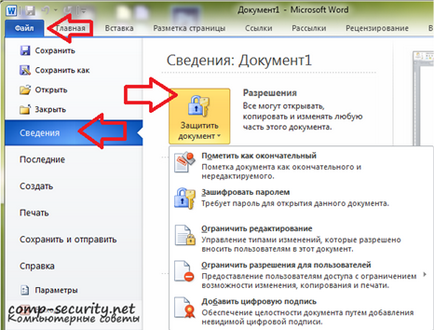
Vei primi un meniu cu aceste opțiuni jos:
- Marcare ca final. Marcarea unui document ca final și nu se poate modifica.
- Criptați cu parolă. Este nevoie de o parolă pentru a deschide documentul.
- Restricționarea Editare. Tipuri de management de modificări care au permisiunea de a face utilizatorii în acest document.
- Adăugați o semnătură digitală. Asigurarea integrității documentului prin adăugarea unei semnături digitale invizibile.
Luați în considerare toate aceste tipuri de ordine de protecție a documentelor.
Marcare ca final. Când utilizați această funcție, documentul va fi blocat pentru editare. Când se deschide în partea de sus a ferestrei va apărea un mesaj privind interzicerea editării. Cu toate acestea, interdicția privind editarea documentului poate fi înlăturat în orice moment, fără a fi nevoie să introduceți o parolă.
Criptați cu parolă. Când utilizați această metodă pentru a proteja un document Word utilizatorului i se solicită să introduceți parola cu care pentru a cripta documentul. Când încercați să deschideți un document criptat programul va necesita o parolă.

Restricționarea Editare. Acest mod de protecție a documentelor vă permite să setați o limită pentru formatarea sau editarea documentului.
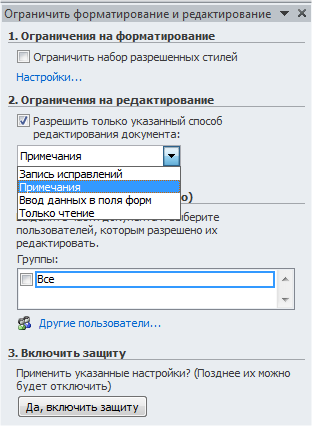
Adăugați o semnătură digitală. Această funcție permite utilizatorului pentru a proteja documentul cu o semnătură digitală. O astfel de metodă de protecție permite să verifice autenticitatea și integritatea documentului.
Noi folosim alte programe
Un document Word, precum și orice alt fișier poate fi criptate folosind un al treilea programe de partid. Cea mai bună opțiune ar fi de a crea o arhivă ZIP criptate. Aceste fișiere sunt acceptate de sistemul de operare Windows. Acest lucru înseamnă că ele pot fi deschise chiar și fără a instala programul arhivator.
Probabil cel mai bun arhivator gratuit este un program de 7-Zip. Prin urmare, considerăm că procesul de creare a unei arhive criptate pe exemplul.
Deschideți meniul contextual pentru documentul pe care doriți să criptați și selectați 7-Zip - Adăugați la arhiva.
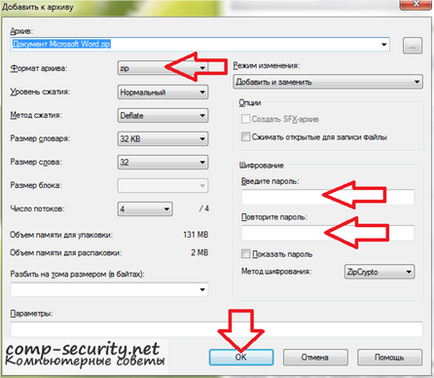
În fereastra care se deschide, selectați Zip format de fișier și specificați o parolă. După aceea, programul va crea o arhivă criptată și depozitați-l în același folder ca și documentul sursă.